Qt其他窗口部件
1. QFrame
- QFrame类是带有边框的部件的基类。它的子类包括:QLabel, QLCDNumber, QSplitter, QStackedWidget, QToolBox, QAbstractScrollArea类。
- QAbstractScrollArea 是所有带有滚动区域的部件类的基类。其最常用的子类就是文本编辑器类 QTextEdit 和 各种项目视图类。
- Qt中凡是带有Abstract字样的类都是抽象基类。抽象基类不能直接使用,但是可以继承该类实现自己的类,或者使用它提供的子类
- 带边框部件最重要的特点就是可以有一个明显的边界框架。
- QFrame类的重要功能就是实现不同的边框效果,这主要有边框形状(Shape)和边框阴影(Shadow)组合来形成。
- 说明两个名词:LineWidth是边框边界线的宽度,而midLineWidth是在边框中额外插入的一条线的宽度,这条线的作用是为了形成3D效果,并且只在Box、HLine、VLine表现为凸起或者凹陷时有用。

1.1 QLabel
- alignment 设置文本的对齐方式
- font 设置字体,通过QLabel的**setFont()**函数可以使用新建的字体
- wordWrap 设置自动换行,如果不想换行,而是后面的自动省略,那么可以使用QFontMetrics类
QString str = tr("标题太长,需要进行省略!");
//3个参数:省略文本,胜率格式,文本长度(单位像素)
QString str2 = ui->label->fontMetrics().elidedText(str,Qt::ElideRight,180);
ui->label->setText(str2);


- scaledContents 可以实现缩放标签中的内容,比如在标签中放一张比较大的图片,就可以选中该属性来显示整个图片。

#include <QPixmap>
ui->label->setPixmap(QPixmap("D:/LearnOpenCV3.jpg"));
- label同样可以显示 gif 动画

#include <QMovie>
QMovie *movie = new QMovie("D:/loading2.gif");
ui->label->setMovie(movie);
movie->start();
1.2 QLCDNumber
- QLCDNumber 就是让数字像液晶数字显示一样的效果。

- smallDecimalPoint 被选中后,可以显示小数点。
- digitCount 设置显示的数字的个数。
- mode 选择进制,有十进制、十六进制、八进制和二进制。
- segmentStyle 设置数码显示的样式。
- value 就是显示的具体数字,也可以在代码中使用 display() 函数来设置。
- QLCDNumber 可以显示数字,字母,小数点等
1.3 QStackedWidget
- 向界面中放置一个List Widget 和一个 Statcked Widget,在List Widget鼠标右键,编辑项目,如下图:

- Statcked Widget 两个页面标好第一页和第二页
- 信号和槽的关联如下图:

- 完成

1.4 QToolBox
- QToolBox 类提供了一列层叠窗口部件,就像QQ中的抽屉效果。

2. QAbstractButton
- QAbstractButton 类是按钮部件的抽象基类,提供了按钮的通用功能。它包括:
- 复选框QCheckBox
- 标准按钮QPushButton
- 单选按钮QRadioButton
- 工具按钮QToolButton
2.1 QPushButton

#include <QDebug>
#include <QMenu>
void MyWidget::on_pushButton_toggled(bool checked)
{
qDebug()<<tr("按钮是否按下:")<<checked;
}
- 在一个字母前加上 & 符号,可以将这个按钮的加速键设置为 Alt 加 这个字母。
ui->pushButton->setText(tr("&nihao")); //快捷键 Alt + n
ui->pushButton_2->setText(tr("帮助(&H)")); //快捷键 Alt + h
ui->pushButton_2->setIcon(QIcon("../mywidget2/images/help.png"));
ui->pushButton_3->setText(tr("z&oom")); //快捷键 Alt + o
QMenu * menu = new QMenu(this);
menu->addAction(QIcon("../mywidget2/images/zoom-in.png"),tr("放大"));
ui->pushButton_3->setMenu(menu);
2.2 QCheckBox、QRadioButton、QGroupBox
- QCheckBox 提供了同时选择多项的功能。
- QRadioButton 提供了只能选择一项的功能。
- 一般要把一组按钮放到一个QGroupBox中去管理

- CheckBox的tristate属性,可以让它拥有不改变状态、选中状态、未选中状态 3种状态
- 可以关联它们的 **stateChanged()**信号和自定义的槽,也可以使用 isChecked() 来查看一个按钮是否被选中。
- QButtonGroup 同样可以管理多个按钮。
3. QLineEdit
- 行编辑器QLineEdit部件允许用户输入和编辑单行的纯文本内容,功能有撤销与恢复、剪切和拖放等。其中剪切复制是自带的,不用编码实现。
3.1 显示模式
- QLineEdit 有4种显示模式,可以在echoMode属性修改:
- Normal 正常显示输入的信息
- NoEcho 不显示任何输入
- Password 密码样式,用小黑点会星号等符号代替输入的字符
- PasswordEchoOnEdit 在编辑时显示正常字符,其他情况显示为密码样式
3.2 输入掩码
- QLineEdit 提供了输入掩码来限制输入内容的功能。
- inputMask属性设置表含义:


3.3 输入验证
- 使用验证器来对输入进行约束
//新建验证器,指定范围为100——999
QValidator * validator=new QIntValidator(100,999,this);
//在行编辑器中使用验证器
ui->lineEdit_3->setValidator(validator);
- 通过上面代码的限制,编辑框中只能输入100——999之间的数字,而如果输入了小于100的数字,回车也是不起作用的
- QDoubleValidator 可以用来设置浮点数,如果还想要更强大的自付约束,就要使用正则表达式了。例如:
3.4 自动补全
- QCompleter 类实现自动补全功能。
QStringList wordList;
wordList<<"Qt"<<"Qt Creator"<<tr("你好");
QCompleter * completer=new QCompleter(wordList,this); //新建自动完成器
completer->setCaseSensitivity(Qt::CaseInsensitive); //设置大小写不敏感
ui->lineEdit_4->setCompleter(completer);
4. QAbstractSpinBox
4.1 QDateTimeEdit
- QDateTimeEdit 是一个可以编辑日期和时间的部件。

- timeEdit的** dispalyFormat属性 设置为: h:mm:ssA ,这就可以使用12h制**进行显示。
- dateEdit如果选中calendarPopup属性,就可以使用弹出的日历部件来设置日期。
//设置时间为现在的系统时间
ui->dateTimeEdit->setDateTime(QDateTime::currentDateTime());
//设置时间的显示格式
ui->dateTimeEdit->setDisplayFormat(tr("yyyy年MM月dd日 ddd HH时mm分ss秒"));
- y:年
- M:月
- d:日
- ddd:表示星期
- H:小时(使用24h制显示),而h也表示小时,如果后面有AM或PM,则表示是12h制显示
- m:分
- s:秒
- z:毫秒
- 该部件的text()返回的的值是QString类型,而使用dateTime()返回的是QDateTime类型数据。
4.2 QSpinBox和QDoubleSpinBox
- QSpinBox:设置整数
- QDoubleSpinBox:设置浮点数
- suffix:后缀
- prefix:前缀
- minimum:最小值
- maxmum:最大值
- singleStep:每次增加的数值
- decimals:小数点
5. QAbstractSlider
- QAbstractSlider类提供区间内的一个整数值,它有一个滑块,可以定位到一个整数区间的任意值。
- 它有3个子类:
- QScrollBar:常用于滚动区域中
- QSlider:常用于音量控制等功能
- QDial:刻度表盘部件








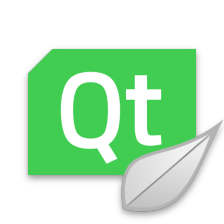
















 1190
1190

 被折叠的 条评论
为什么被折叠?
被折叠的 条评论
为什么被折叠?










